使用Ventoy来安装麒麟系统是一个简单且高效的方法。以下是使用Ventoy安装麒麟系统的详细步骤:
1. 准备工具:
一张空的U盘或硬盘,容量至少16GB。
下载Ventoy软件。
下载麒麟系统的ISO镜像文件。
2. 安装Ventoy:
将U盘或硬盘插入电脑。
运行Ventoy软件,选择你的U盘或硬盘。
点击“安装”按钮,等待Ventoy安装完成。
3. 添加麒麟系统ISO文件:
在U盘或硬盘的根目录下,创建一个名为“ventoy”的文件夹。
将下载的麒麟系统ISO文件复制到“ventoy”文件夹中。
4. 设置BIOS:
重启电脑,进入BIOS设置。
在BIOS中,将启动顺序设置为从U盘或硬盘启动。
5. 启动安装:
保存BIOS设置并退出。
电脑将自动从U盘或硬盘启动,进入Ventoy启动菜单。
选择麒麟系统的ISO文件,开始安装。
6. 进行安装:
按照麒麟系统的安装向导进行操作,选择语言、键盘布局、分区等。
完成安装后,重启电脑。
7. 完成安装:
系统将自动进入麒麟系统桌面。
进行必要的设置和配置。
通过以上步骤,你就可以使用Ventoy轻松安装麒麟系统。这种方法不仅适用于麒麟系统,也适用于其他任何支持ISO格式的操作系统。你有没有想过,给电脑换上一个新的操作系统,就像给它换上了一件时尚的新衣?今天,就让我带你一起,用Ventoy这个神器,轻松给电脑装上麒麟系统,让它焕然一新吧!
一、准备工作:打造你的“时尚秀场”

在开始这场电脑时尚秀之前,我们得先准备好“秀场”的道具。首先,你得确保你的电脑是个“时尚达人”,也就是它得满足麒麟系统的最低要求:至少4GB的内存,64位处理器,以及20GB的可用存储空间。当然,别忘了备份你的重要数据,以防万一,咱们可不想因为换装而丢失了宝贝。
接下来,咱们得准备一个“时尚秀场”的道具——一个空白的USB闪存盘。它得有足够的容量,至少4GB,这样咱们才能把麒麟系统的“时尚秀场”搬进去。
二、制作启动盘:打造你的“时尚秀衣”
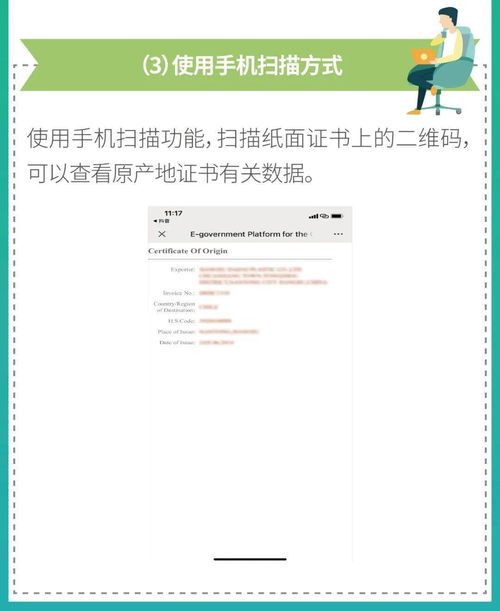
有了“秀场”和“道具”,接下来就是打造你的“时尚秀衣”——启动盘。这里,我强烈推荐使用Ventoy这个神器。它不仅能帮你轻松制作启动盘,还能让你的USB闪存盘变成一个“时尚秀场”,可以容纳多个“时尚秀衣”。
1. 首先,下载Ventoy。你可以在Ventoy的官方网站上找到它,下载https://www.ventoy.net/cn/
2. 将下载好的Ventoy安装包解压,找到Ventoy2Disk.exe文件。
3. 将你的USB闪存盘插入电脑,运行Ventoy2Disk.exe。
4. 在Ventoy2Disk.exe的界面中,选择你的USB闪存盘。
5. 点击“安装”按钮,Ventoy就会开始将它的魔法施加到你的USB闪存盘上。
6. 安装完成后,你的USB闪存盘就变成了一个“时尚秀场”,可以容纳多个“时尚秀衣”。
三、下载麒麟系统:挑选你的“时尚秀衣”
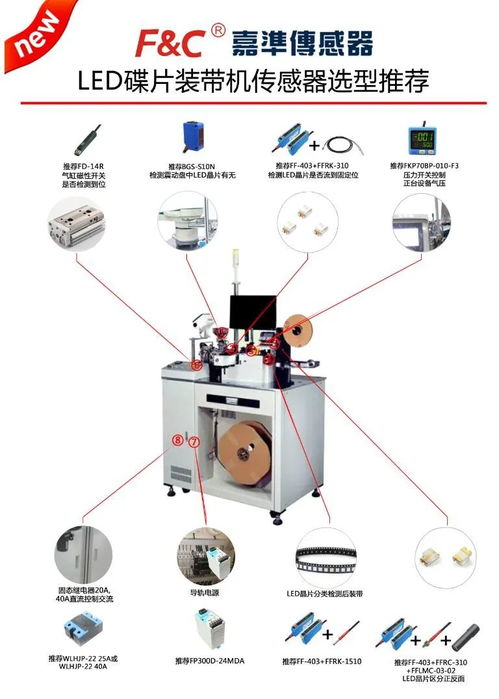
现在,你的“秀场”和“秀衣”都已经准备好了,接下来就是挑选你的“时尚秀衣”——麒麟系统。你可以在麒麟系统的官方网站上找到它,下载https://www.ubuntukylin.com/downloads/
下载完成后,你需要在Ventoy的“秀场”中放入你的“时尚秀衣”。将麒麟系统的镜像文件复制到你的USB闪存盘的根目录下。
四、安装麒麟系统:展示你的“时尚秀”
现在,一切准备就绪,是时候展示你的“时尚秀”了。
1. 将你的USB闪存盘插入电脑,重启电脑。
2. 进入BIOS设置界面,将启动顺序调整为从USB设备启动。
3. 保存设置并退出BIOS设置。
4. 重启电脑,你的电脑应该会从USB闪存盘启动,并进入麒麟系统的安装界面。
5. 按照屏幕上的提示进行操作,选择你的语言、时区和键盘布局等选项。
6. 在分区阶段,你可以选择将麒麟系统安装在一个新的分区上,或者覆盖现有的操作系统。
7. 等待安装完成,安装过程可能需要一些时间,请耐心等待。
8. 安装完成后,系统会要求你重启电脑。此时,拔掉启动盘并重新启动电脑。
五、享受你的“时尚秀”
恭喜你!你已经成功给电脑换上了麒麟系统,现在,你可以享受全新的操作系统带来的各种功能和优势了。尽情探索麒麟系统的特色和个性化,让你的电脑焕发出新的活力吧!
这就是用Ventoy安装麒麟系统的全过程,简单吧?快来试试吧,让你的电脑也来一场时尚的“秀”吧!


 上一篇
上一篇 返回目录
返回目录 
